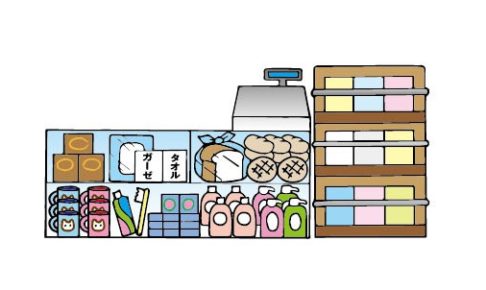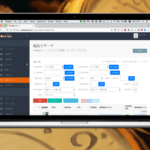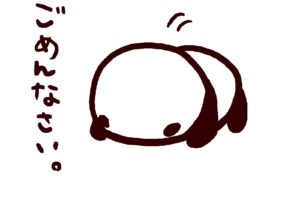方法はありますよ!初期費用をできるだけ
抑えて始めたいと皆さん思いますもんね


分かりました☆彡
本日はAmazon輸出無在庫でツールを使わずに取り組む方法
をご紹介していきます!!
【Amazon輸出】無在庫でツールを使わずに取り組む方法
目次
- ツールを使わずにリサーチ
- ツールを使わずに価格改定
- ツールを使わずに在庫管理
ツールを使わずにリサーチ


リサーチツールで見つけられないとは
ASINコードが繋がってない商品のことですよね?

その通りです。Amazon輸出の場合ですと
アメリカAmazonでは販売しているけど
日本Amazonで取り扱っていない商品又は
在庫切れの商品のことですね。

どうやって見つければいいですか?


ポイントはツールで見つけれない商品を
沢山出品しているセラーを見つけることです。
そのようなセラーには
- 出品数が500~5000品と少ない
- FBA出品を併用している(少量)
- ライバルが少ない商品を出品している
- 評価が1以上
などの特徴があります。
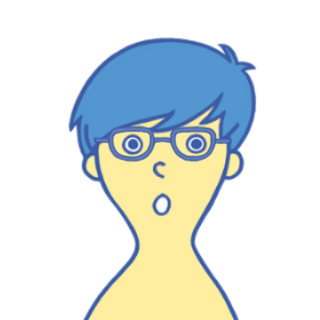
なるほど~少ない出品数でも手動でしっかり
リサーチして出品してるセラーってこと
ですね!

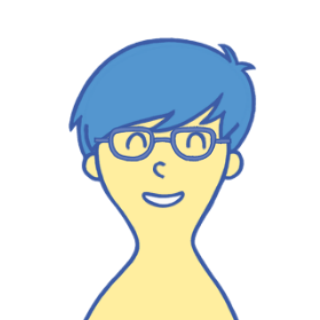
まずはセラー探しからですね♪分かりました☆彡
お金もかかりませんし(笑)

次はそのセラーが出品している商品を探しましょう!
ほとんどの販売先が日本Amazon以外になると思います
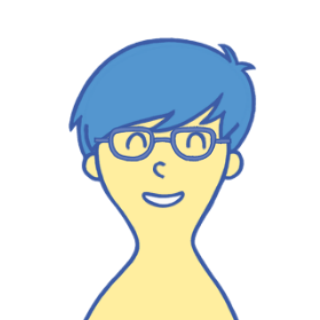

そうですそうです(*^^)v
そこで紹介した方法を使って、商品を販売している
ショップを探して下さいね。そして利益が取れそうなら
出品しましょう!
ツールを使わずに価格改定


できます!実はAmazonが無料で提供してくれている
価格改定機能があるんです。
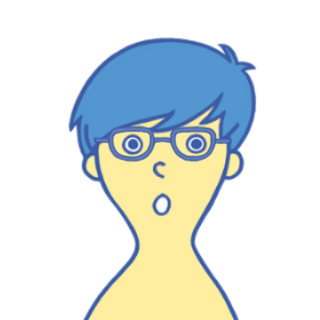
①

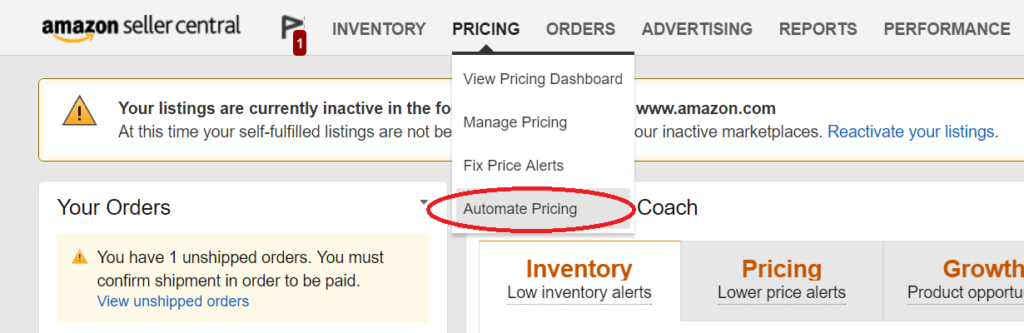
②

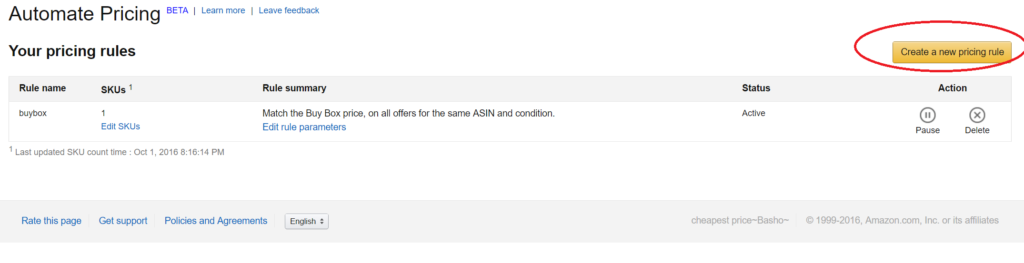
③

ここで価格改定の設定ができます。
最低価格に合わせるかBuyBox(カート価格)に合わせるかの基準を選び、
その価格と同じ、○○ドル安くする、○○ドル高くするなどを選びます。
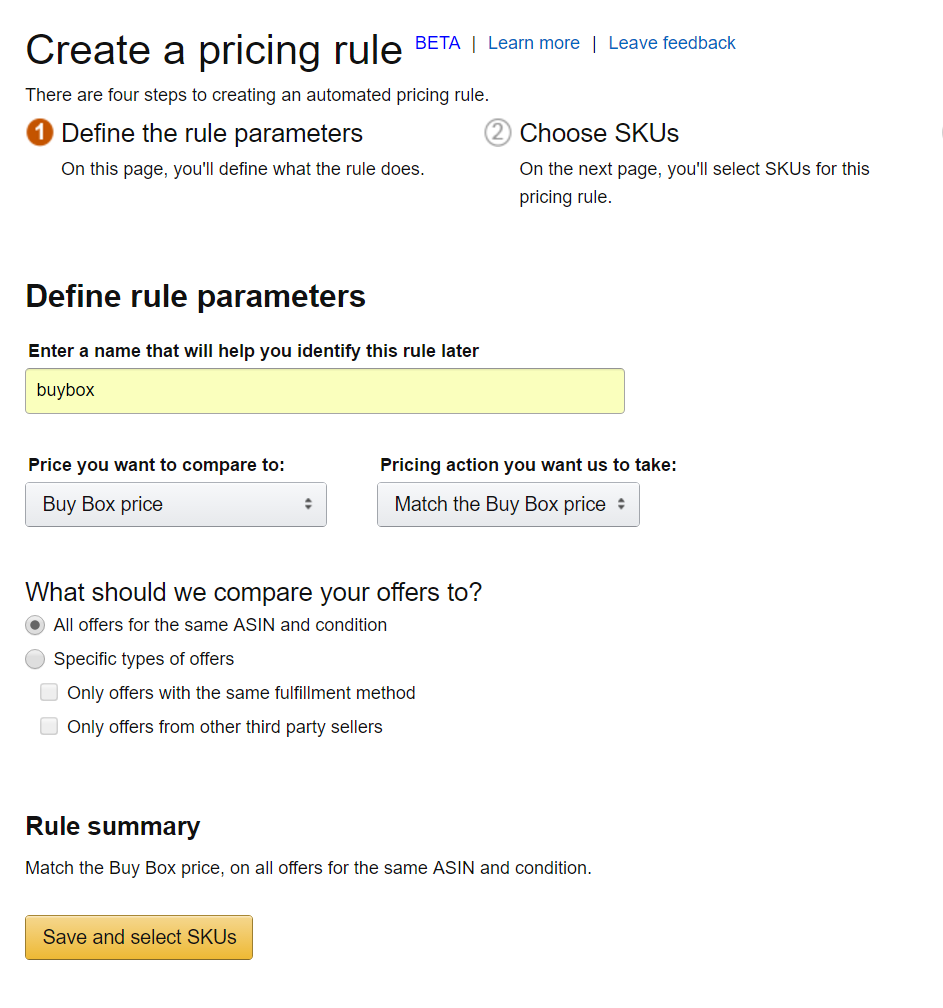

④

ここで商品のYour minimum price(最低価格)と
Your maximum price(最高価格)を決めて
Start repricingをクリックして完了です。
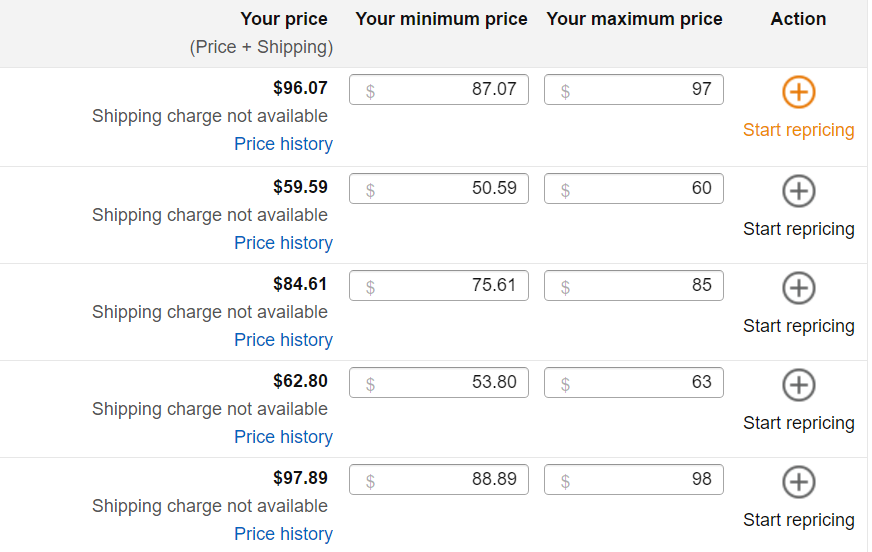

へぇ~簡単ですね~~。
Your minimum price(最低価格)と
Your maximum price(最高価格)の設定も
教えてもらいましたし。アップロードする前に
設定しといた方が楽そうですね♪
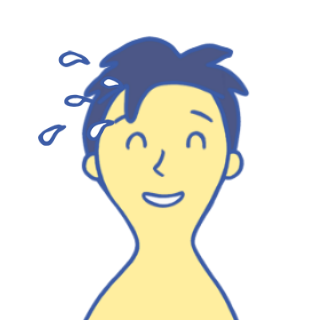
そうですね!!セラーセントラルで設定すると
一つずつ入力しないといけないですから(^^;)


実は機能が全然違うんですよね。
有料の価格改定ツ―ルはAmazonポイントや
配送料にも対応していたり
仕入れ価格を元に価格を改定できたりします。

あららっ・・
やはり、有料ツールには機能的には勝てないかぁ~

無料ですからね~笑
ですが、有料ツールを使う前の練習としては
このAmazon提供の価格改定機能は最適だと
思いますので是非使ってみて下さいね!!
ツールを使わずに在庫管理


できますよ!やり方としてはこのような流れになります
- 一つの商品に対して複数販売先ショップを見つけておく
- ショップのURLをエクセルに記載しておく
- 定期的にURLを確認して、在庫確認と価格を調べる
- 在庫がなければ出品停止
- 価格が高騰していたら出品価格も修正する

かなり大変そうですね・・・
無在庫は出品数が多いですし・・
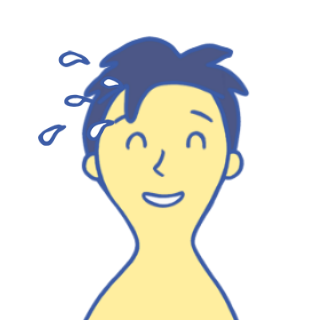
そうです(^^;)たしかに手間はかかります。
これを外注さんにお願いしてもいいですが
それだと結局お金がかかってしまいますからね。。
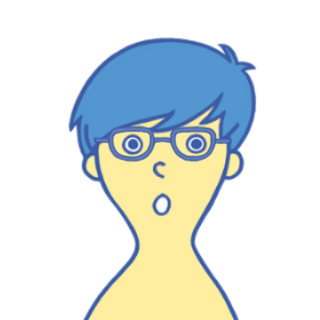
むやみに出品数を増やせないですね。
相当慎重にリサーチして
Amazonで販売していなくて、
利益がでる商品に絞った方がいいかも
しれないな~
【Amazon輸出】無在庫でツールを使わずに取り組む方法

- ツールを使わずにリサーチ
- ツールを使わずに価格改定
- ツールを使わずに在庫管理
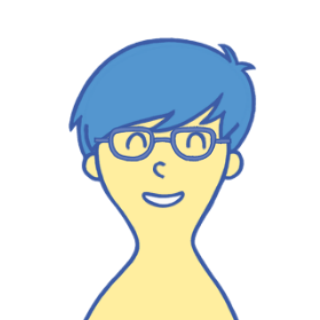

たしかにツールを使わずにできそうですが
作業効率は下がりそうですね・・

たしかに作業効率は下がるかもしれませんね。
ただ、ツールを使ったからといって
簡単に稼げるわけでもありません。
ツールは使いこなさないと意味がないですからね

ツールを使いこなすにはある程度
手動の作業も分かってないといけないので
最初はツールを使わずに取り組んでみるのも
いいかもしれませんね☆彡
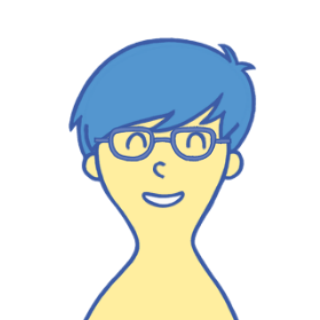

副男さんの知り合いはそのことを
分かっていて、ツールを使わない方法を
聞いてきたかもしれませんよ笑

えっ!まさか甚平さん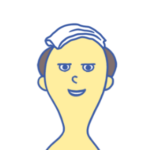 。。。
。。。
実は相当できる人だったりして・・
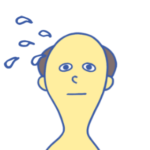 がどうしても
がどうしても